电子白板安装说明书
交互式电子白板安装使用说明书

IEBOARD交互式电子白板使用指南一、重要信息1.为避免触电,请不要将电子白板安装到潮湿或烟雾的地方!2.安装电子白板后,请务必保证电子白板牢固!3.交互式电子白板须避开火源和电击,避免阳光直射!4.当电子白板与投影仪配合使用时,请务必不要直视投影仪发出的光束!1.安装电子白板的场地,周围不能有强的磁场。
2.如果交互式电子白板固定在墙面,交互式电子白板必须与墙面平直。
3.如果墙面为金属或磁性材料,电子白板必须与墙面保持大于10CM的距离。
1.只能使用本公司配套的电子笔在白板上书写或操作。
除可擦写交互式电子白板外,其他交互式电子白板不能用带颜色的笔(普通水性笔等)书写。
2.在交互式电子白板上书写时,电子笔要与板面垂直。
电子笔尖不能压得太紧。
3.不能使用尖锐、质地坚硬的物品接触、刻划板面与边框。
二、电子白板的组成①.投影书写区②.快捷功能键③.主板④.RS-232连接口三、交互式电子白板的安装1.安装固定交互式电子白板壁挂式安装:选择好安装交互式电子白板的墙面,根据交互式电子白板的尺寸在墙面固定好膨胀螺丝。
再将交互式电子白板装上挂件挂至膨胀螺丝处。
详见《交互式电子白板安装图》2.连接交互式电子白板本交互式电子白板通过专用的USB转RS-232数据线与计算机的USB口连接,实现数据传输,并由计算机USB口直接供电,无需另外再接电源。
3.安装电子笔扭出电子笔后盖,装上一节7#1.5V电池,再把后盖扭好。
四、安装交互式电子白板驱动及软件当我们首次使用交互式电子白板前需要安装交互式电子白板驱动以及软件至计算机中。
1.系统需求最小配置推荐配置硬件配置Pentium Ⅱ450MHZ Pentium Ⅲ 850MHZ或更高128MB RAM 256MB RAM软件配置Windows2000,XP,VISTA,7 Windows2000,XP,VISTA,7Microsoft InternetExplorer6.0.0Microsoft InternetExplorer6.0.0 Microsoft Office2000 Microsoft Office20002.安装驱动1)插入随机光盘《IEBOARD Software安装软件》至电脑光驱中。
鸿合电子白板安装与调试
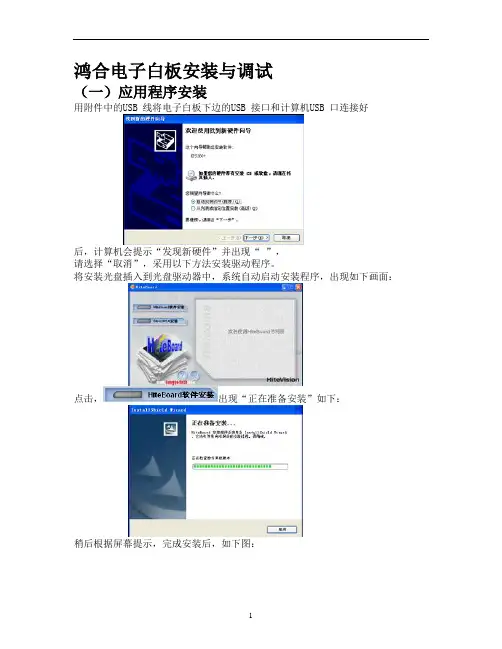
鸿合电子白板安装与调试(一)应用程序安装用附件中的USB 线将电子白板下边的USB 接口和计算机USB 口连接好后,计算机会提示“发现新硬件”并出现“”,请选择“取消”,采用以下方法安装驱动程序。
将安装光盘插入到光盘驱动器中,系统自动启动安装程序,出现如下画面:点击,出现“正在准备安装”如下:稍后根据屏幕提示,完成安装后,如下图:请保存其他所有文档后,选择“是,立即重新启动计算机。
”注意:为确保使用更顺畅,我们强烈建议您安装DirectX9.0,安装方法为将安装光盘放入光盘驱动器中,系统会自动启动安装程序,点击,根据屏幕提示,完成安装。
在您的计算机中,如果是首次安装应用程序,安装完后,屏幕右下角的任务栏中,会出现图标或图标。
图标:表示电子白板的硬件系统已正确地安装到您的计算机上,可以使用了;图标:表示硬件安装不正确,请检查硬件的连接是否正确。
注意:在Windows XP 系统里,安装完成后或者USB 线插到计算机的其它USB 口,系统可能会提示“发现新硬件”,出现时,请按“下一步”,系统将自动安装硬件驱动程序,完成后,单击“完成”即可。
(二)HITEBOARD 交互式电子白板服务程序使用指南安装电子白板应用程序后,屏幕右下角的任务栏中,会出现图标或图标。
在图标处点击右键,弹出,以下是各选项使用指南。
系统参数此项设置是确定模拟鼠标右键和双击的具体参数。
可以根据用户的习惯来更改适合的参数,默认参数如下:模拟右键:笔在屏幕上停留大于1000 毫秒(右键时间)并且移动距离小于20 象素(响应时间)时提笔,相当于单击鼠标的右键。
模拟双击:笔在屏幕上连续点击,两次点击时间小于300 毫秒(双击时间)并且两次点击的位置小于30 象素(响应区域),相当于双击鼠标的左键。
校验设备如果显示区域与触摸位置有水平和垂直的偏移,可以进行鼠标位置微调。
如果投影机显示小于正常显示区域,可以使用校正功能,当你用笔点时,在屏的有效书写区域左上角出现校正点,用笔依次点击白点校正,可以使笔精确定位。
DonviewBoard交互式电子白板安装说明

目录一. 电子白板硬件安装 (2)二. 电子白板软件安装 (2)2.1电子白板软件光盘安装说明 (2)2.2安装过程中重点注意事项 (2)2.3电子白板安装界面 (2)2.4白板驱动程序安装 (2)2.4.1 DB-D01电磁系列驱动安装 (3)2.4.2 DB-S01电磁系列驱动安装................................................................ 错误!未定义书签。
2.5主程序安装 (4)2.6通用素材和工具安装 (5)2.7教学资源 (7)2.8仿真实验安装 (8)2.9试题库安装 (9)2.10安装插件 (10)三. 电子白板定位 (11)3.1电子白板当前系列显示和更换 (11)3.2电子白板服务程序启动 (12)3.3电子白板定位 (12)3.4电子白板配置 (14)3.5电子白板服务程序退出 (14)3.6开机时自动启用白板 (14)四. 电子白板软件运行 (14)4.1连板情况下使用白板软件 (14)4.2不连板情况下使用白板软件 (15)五. 安装注意事项 (15)5.1光盘软件安装流程 (15)六. 联系我们 (15)1一.电子白板硬件安装具体安装参数,请参考《东方中原电子白板安装和尺寸图表》。
二.电子白板软件安装2.1 电子白板软件光盘安装说明DonviewBoard电子白板软件包括2张光盘:东方中原电子白板软件(幼小版):适合幼儿园和小学使用;东方中原电子白板软件(通用版):适合初、高中、职校、高校及其他行业使用。
下面以《东方中原电子白板软件》幼小版为例,介绍电子白板软件安装的整体流程。
2.2 安装过程中重点注意事项注意:安装过程中,遇到类似360安全卫士等防火墙软件出现下面提示时:此时必须选择“允许程序的所有操作”,并勾选“记住我的选择,以后不再提醒”,否则会导致安装不成功或不能使用,如下图:2.3 电子白板安装界面将东方中原电子白板软件光盘放入电脑光驱,软件会自动运行,并弹出以下界面:注:如果没有自动弹出上述界面,请点击光盘中的autorun.exe应用程序,就可以弹出上述界面。
鸿合电子白板使用手册(共6页)
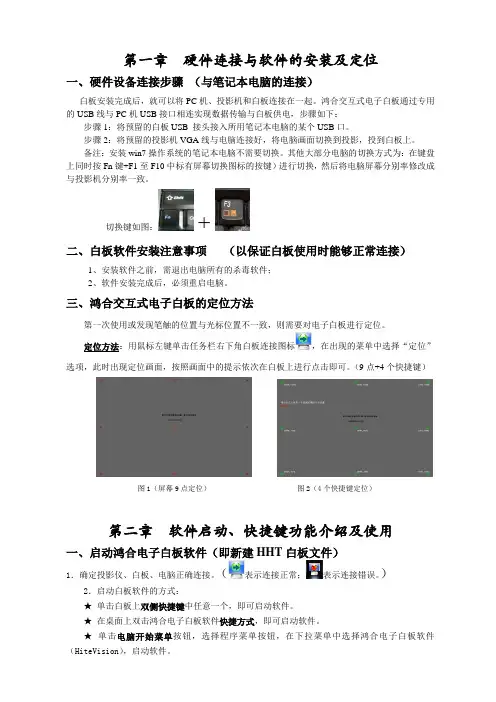
第一章硬件连接与软件的安装及定位一、硬件设备连接步骤(与笔记本电脑的连接)白板安装完成后,就可以将PC机、投影机和白板连接在一起。
鸿合交互式电子白板通过专用的USB线与PC机USB接口相连实现数据传输与白板供电,步骤如下:步骤1:将预留的白板USB 接头接入所用笔记本电脑的某个USB口。
步骤2:将预留的投影机VGA线与电脑连接好,将电脑画面切换到投影,投到白板上。
备注:安装win7操作系统的笔记本电脑不需要切换。
其他大部分电脑的切换方式为:在键盘上同时按Fn键+F1至F10中标有屏幕切换图标的按键)进行切换,然后将电脑屏幕分别率修改成与投影机分别率一致。
切换键如图:+二、白板软件安装注意事项(以保证白板使用时能够正常连接)1、安装软件之前,需退出电脑所有的杀毒软件;2、软件安装完成后,必须重启电脑。
三、鸿合交互式电子白板的定位方法第一次使用或发现笔触的位置与光标位置不一致,则需要对电子白板进行定位。
定位方法:用鼠标左键单击任务栏右下角白板连接图标,在出现的菜单中选择“定位”选项,此时出现定位画面,按照画面中的提示依次在白板上进行点击即可。
(9点+4个快捷键)图1(屏幕9点定位)图2(4个快捷键定位)第二章软件启动、快捷键功能介绍及使用一、启动鸿合电子白板软件(即新建HHT白板文件)1.确定投影仪、白板、电脑正确连接。
(表示连接正常;表示连接错误。
)2.启动白板软件的方式:★单击白板上双侧快捷键中任意一个,即可启动软件。
★在桌面上双击鸿合电子白板软件快捷方式,即可启动软件。
★单击电脑开始菜单按钮,选择程序菜单按钮,在下拉菜单中选择鸿合电子白板软件(HiteVision),启动软件。
二、鸿合电子白板的快捷键白板两侧各提供15个快捷键,便于用户进行常用功能操作:快捷键功能快捷键功能资源库选择保存撤销页面颜色橡皮擦新建页面切换模式前翻页文本框后翻页放大书写笔清页设置笔的属性第三章软件基本功能介绍及使用一、鸿合电子白板软件可脱机备课1、软件可以在未连接白板时脱机使用,用户可根据需要在电脑上运行鸿合白板软件进行备课。
电子白板说明书
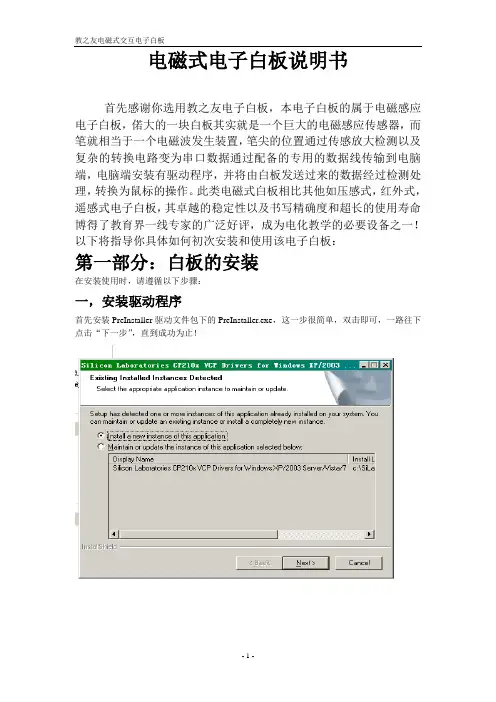
电磁式电子白板说明书首先感谢你选用教之友电子白板,本电子白板的属于电磁感应电子白板,偌大的一块白板其实就是一个巨大的电磁感应传感器,而笔就相当于一个电磁波发生装置,笔尖的位置通过传感放大检测以及复杂的转换电路变为串口数据通过配备的专用的数据线传输到电脑端,电脑端安装有驱动程序,并将由白板发送过来的数据经过检测处理,转换为鼠标的操作。
此类电磁式白板相比其他如压感式,红外式,遥感式电子白板,其卓越的稳定性以及书写精确度和超长的使用寿命博得了教育界一线专家的广泛好评,成为电化教学的必要设备之一!以下将指导你具体如何初次安装和使用该电子白板:第一部分:白板的安装在安装使用时,请遵循以下步骤:一,安装驱动程序首先安装PreInstaller驱动文件包下的PreInstaller.exe,这一步很简单,双击即可,一路往下点击“下一步”,直到成功为止!二,安装白板应用程序然后安装xGboard.exe :安装界面如下:安装完毕后,电脑桌面上会有一个如下的图标:第二部分:白板的使用一,启动服务程序启动图标位于:开始->程序->XGboard->Emsever 其图标为:启动后屏幕闪了一下之后没什么应,这时你会注意到状态栏多了一个图标二,白板定位此时你再用信号线连接电脑和电子白板,你会发现电子白板右下方的指示灯会亮起,等待约10秒左右将会闪烁,这就表明与电脑连接正常!然后右键会出现一个小菜单:然后选择定位:定位方法和手机校屏很类似,屏幕上会在四角出现提示的点击校正点,点击约一秒钟会调至下一个角,直到屏幕上出现提示语:“请点击菜单条的第一个快捷键中心点,”用电子笔点击之后会提示你点击最后一个快捷键的中心,点击完毕之后自动转入电脑界面,这时候你的笔点击屏幕并移动,会发现鼠标指针跟着笔尖跑!这就对了笔尖相当于鼠标的左键,你要打开一个文件需要双击,你用笔尖点击白板两次就能打开文件和程序,另外你会注意到笔上还有有一个按键,这个按键相当于鼠标的右键,你按下会出现和鼠标右键一样的点击效果!你可以在白板上打开电脑,打开磁盘,打开文件等操作!随心所欲,得心应手!二,白板软件的使用刚才说道,安装完毕后,电脑桌面上会有一个如下的图标:这就是白板的应用软件,打开之后会出现一个类似于office软件的界面,会出现一张白色背景的空白区域,你就可以在上面用你手中的电子笔随意书写了!三,软件部分功能描述一,播放幻灯片:对于教学中常用的幻灯片课件,配合office幻灯片播放软件,可以很方面的加上批注,并且在一边加上补充文字,以实现教学中对重难点的指示和强调以及注解,具体使用中方法如下:1,打开本软件,然后在最小化状态下,你会发现电脑屏幕右边会出现一个小工具栏,这时你打开你所找到的幻灯课件,要是想在幻灯片页面上标注,你就可以用电子笔点击最后一个按钮(绿色屏幕上上一个笔的按钮),这时就可以进行屏幕标注,甚至在屏幕上得任意地方均可以标注。
一体机电子白板说明书
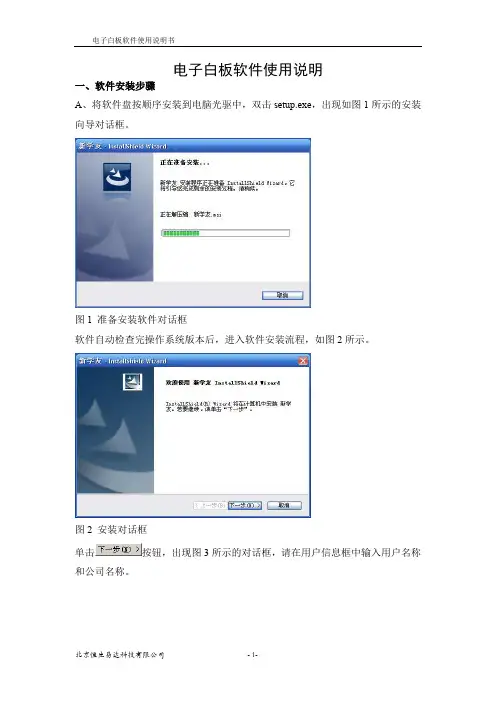
电子白板软件使用说明书北京恒生易达科技有限公司 - 1-电子白板软件使用说明一、软件安装步骤A 、将软件盘按顺序安装到电脑光驱中,双击setup.exe ,出现如图1所示的安装向导对话框。
图1 准备安装软件对话框软件自动检查完操作系统版本后,进入软件安装流程,如图2所示。
图2 安装对话框 单击按钮,出现图3所示的对话框,请在用户信息框中输入用户名称和公司名称。
图3 客户信息对话框单击按钮,出现图4所示的对话框,用户可根据需要选择安装类型。
典型安装将程序安装在指定的目录下。
图4 安装类型对话框选择定制安装后,出现图5所示的对话框,用户可根据自己需要选择安装位置。
图5 安装类型对话框选择安装类型后,单击按钮,程序开始安装,如图6所示。
图6 安装状态对话框程序安装完成后,出现如图7所示的安装完成对话框;单击按钮后,程序安装完毕。
图7 安装完成对话框B、安装完成后,在任务栏托盘又下角出现设备连接符号,在桌面出现程序快捷方式,可双击打开白板软件。
第二阶段基本功能一、启动.五好学生交互电子白板软件的启动方式共有两种,分别是:★单击开始菜单按钮,选择程序菜单项,在下拉菜单中选择新学友五好学生交互电子白板软件,启动软件。
★在桌面上双击快捷按钮,即可启动软件。
. 五好学生交互式电子白板软件可以在未连接硬件设备时使用,用户可根据需要在单机上运行五好学生白板软件进行备课。
未连接硬件设备启动软件时书写界面上将出现如图10所示的水印,并且以下4个功能不可使用:软笔、激光笔、荧光笔、自定义录制。
图10 未连接白板水印页面第二节主工具栏功能简介软件主工具栏如图11所示,该工具栏为用户提供了软件的常用功能按钮,用户通过点击不同功能按钮在各个功能之间进行切换。
图11 主工具栏1. 开始菜单按钮:该按钮提供文件的新建、保存、打印,用户切换,工具,系统配置等功能。
2.切换模式按钮:单击该按钮可使书写主窗口显示或隐藏,实现在计算机操作界面与白板页面两种模式的相互切换。
电子白板使用说明书(版)
电子白板使用说明书(版)————————————————————————————————作者:————————————————————————————————日期:电子白板软件用户使用手册(v2.0)一.系统特点 (6)二.系统安装 (9)2.1.运行环境 (9)2.2.系统安装 (10)三.基础操作 (11)3.1.运行程序 (11)3.2.基本操作 (11)3.2.1切换模式 (11)3.2.2关闭白板软件 (12)3.2.3快捷功能区 (13)3.3.工具条操作 (14)3.4.主要功能 (15)3.4.1批注功能 (15)3.4.2绘图功能 (17)3.4.3工具功能 (23)3.4.4背景功能 (28)3.4.5管理页面 (29)3.4.6素材 (30)3.4.7资源 (33)3.4.8实验 (35)3.4.9题库 (38)3.5.对象编辑 (38)3.6.页面缩放 (42)3.7.文件功能 (43)3.8.异常退出自动恢复功能 (43)一、电子白板软件的介绍电子白板软件可以结合电子白板或液晶平板通过与电脑、投影机组成一个交互式的协作会议或教学环境,配备的电子笔可代替鼠标和粉笔,在电子白板或液晶平板上书写、绘图、直接操控电脑。
电脑的一切操作均可在电子白板或液晶平板上实现并同步显示,存储;例如调用教学课件、演示PPT。
二、适用行业和用途1、适用行业:大中专院校、中小学的电化教学及远程教学等行业、远程多媒体网络会议、电子商务、工作汇报、远程医疗、产品展示会、培训、军事讲解指导、交互式简报、宾馆酒店各类会议场所。
2、用途:课堂教学、远程教学、会议、培训、集体讨论、演讲会、产品展示。
一. 系统特点●软件界面友好,安装和使用十分简易,方便掌握和应用;●强大的辅助教学资源库和仿真实验,有助老师提高教学效率和提升教学效果;●提供常用的各学科素材以及种类齐全的通用性素材,满足用户多样教学和各种场合的需要;●提供书写功能:普通笔、工具笔、强调笔、荧光笔、毛笔、竹笔、排笔、纹理笔、铅笔、钢笔、智能笔等效果以及橡皮擦、线段粗细、线条样式、颜色设置等辅助功能;●具有使用广泛的绘画功能,除了可以绘制包括矩形、圆形、三角形等常用的六种几何平面图形之外,还提供了:弧线、线段、任意多边形绘制、图章、图形填充、图形透明度设置等常用功能;●多类型矢量图形:软件内含基本类图形、生活、金融、交通、公共安全等非教育类的图形、实验仪器图形、语文、数学等多个学科的教育类图形共上千个矢量的平面和几何图形满足不同类型的用户需求。
汉王电子白板安装和调试说明(电磁压感)
汉王交互式电子白板安装和调试说明(电磁式(电磁式//压感式)重要声明本说明适用于汉王电磁式和压感式电子白板。
本说明中出现的电子白板为交互式电子白板(电磁式和压感式),“电子笔”为用于电磁式交互式电子白板的书写笔;使用本产品必须严格按照本说明书的详细操作描述进行使用以担保您正确使用本产品。
请在安装前详细阅读说明书,以节省您的时间。
包装拆开后视同同意购买本产品,恕不接受退货。
产品规格可能修改,恕不另行通知。
产品可能与所示不同,请以实物为准。
本说明书内容将定期变动,恕不另行通知。
更改的内容将会补充到本说明书中,且会在本说明书发行新版本时予以更新印刷。
本公司不做任何明示或默许担保,包括本说明书内容的适售性或符合特定使用目的,本公司将一律否定。
环保声明在丢弃本电子设备时,将勿将其当作一般垃圾处理。
为确保能将污染降到最低,并对全球环境保护作为最大贡献,请以资源回收垃圾处理方式处理。
环境温度和湿度注意:长时间超高温、低温下存储可能会影响电子白板及电池的使用寿命。
1)储运环境:温度-40℃至60℃湿度0%至95%2)工作环境:温度0℃至40℃湿度15%至85%一、规格参数性能参数-电磁式:书写有效分辨率9600×9600,300dpi ;信号跟踪速度为3m/s ;书写或点击处理速率为240点/S 。
提供9点和20点的精确定位。
电子笔电源消耗≤1.5W 。
电磁式电子白板提供80寸、60寸、50寸(比例为4:3),100寸、120寸(比例为16:9)的板面尺寸。
性能参数-压感式:书写有效分辨率9600×9600,300dpi ;信号跟踪速度为3m/s ;书写或点击处理速率为240点/S 。
提供9点和20点的精确定位。
压感式电子白板提供80寸、60寸(比例为4:3),100寸、112寸(比例为16:9)的板面尺寸。
手触式快捷键:28个手触式快捷键,左右边框(或左右板面)各14个,可方便的调用汉王交互式电子白板软件的常用功能。
电子白板使用手册
电⼦⽩板使⽤⼿册在本⼿册中,我们将为您解释如何安装并正确使⽤电⼦⽩板,请您务必仔细阅读本使⽤⼿册。
注意事项1.请使⽤本公司配套电⼦笔在⽩板上书写和操作,不得使⽤其他有颜⾊的⽔性笔涂写。
2.确保电⼦⽩板和电脑的连接正确,保证供电正常。
3.电⼦⽩板使⽤时,避免周边有强磁场。
4.挂墙式安装,请保证⽩板与墙⾯垂直。
5.避免尖锐、污浊物体刻画⽩板,以保证板⾯洁净。
6.使⽤时请保持电⼦笔尽量与电⼦⽩板垂直。
简介电⼦⽩板是国际上新近崛起的替代传统⿊板、粉笔的数字化教学演⽰设备,是汇聚尖端材料科学电⼦技术、计算机技术与互联⽹技术等多种⾼科技⼿段⽽研究开发的⾼新技术产品。
它是具有⼈机交互功能的输⼊输出设备,由电⼦感应⽩板和相应的应⽤软件组成。
电⼦感应⽩板能检测到电⼦笔书写的位置信息,并可将该信息传送给所连接的计算机,该位置信息与计算机的屏幕图像整合在⼀起,通过投影机投射到电⼦⽩板上,这样,就构成了⼀个完整的交互演⽰系统。
使⽤者能够⽤电⼦笔在交互电⼦⽩板上对计算机进⾏直接操控,并可对计算机屏幕内容进⾏编辑、修改、标注、⼏何画图、打印、存储等,就像使⽤⿏标⼀样⽅便。
交互式电⼦⽩板可⼴泛应⽤于教学培训、会议演⽰、远程教学等领域。
性能1.使⽤环境要求计算机硬件配置:奔腾III 以上pc、128m内存、25M以上空余硬盘空间、usb⼝投影机配置:800×600或1024×768带梯形校正功能,VGA电缆(连接投影机和电脑)。
⽩板使⽤环境:避免阳光直晒,阴冷潮湿的环境使⽤。
注意板体整洁和保养,避免直接使⽤⽔擦拭。
2.性能指标硬件平台:普通pc机;操作系统:windows2000/xp;传输接⼝:usb点击误差:≤±1(象素点);分辨率:4096×4096;数据传输率:38400波特率⼯作⽅式:交互式/书写式;⼯作温度:环境温度-50℃~40℃;相对温度[80%电源要求:50 mA,5v;定位传感技术:电磁感应式主要特点硬件特点:1、采⽤电⼦⽩板的主流技术——电磁感应技术,产品具有响应速度快、定位精度⾼、操作准确、环境适应性强、维护成本低等优点。
DonviewBoard交互式电子白板安装说明
目录一. 电子白板硬件安装 (2)二. 电子白板软件安装 (2)2.1电子白板软件光盘安装说明 (2)2.2安装过程中重点注意事项 (2)2.3电子白板安装界面 (2)2.4白板驱动程序安装 (2)2.4.1 DB-D01电磁系列驱动安装 (3)2.4.2 DB-S01电磁系列驱动安装................................................................ 错误!未定义书签。
2.5主程序安装 (4)2.6通用素材和工具安装 (5)2.7教学资源 (7)2.8仿真实验安装 (8)2.9试题库安装 (9)2.10安装插件 (10)三. 电子白板定位 (11)3.1电子白板当前系列显示和更换 (11)3.2电子白板服务程序启动 (12)3.3电子白板定位 (12)3.4电子白板配置 (14)3.5电子白板服务程序退出 (14)3.6开机时自动启用白板 (14)四. 电子白板软件运行 (14)4.1连板情况下使用白板软件 (14)4.2不连板情况下使用白板软件 (15)五. 安装注意事项 (15)5.1光盘软件安装流程 (15)六. 联系我们 (15)1一.电子白板硬件安装具体安装参数,请参考《东方中原电子白板安装和尺寸图表》。
二.电子白板软件安装2.1 电子白板软件光盘安装说明DonviewBoard电子白板软件包括2张光盘:东方中原电子白板软件(幼小版):适合幼儿园和小学使用;东方中原电子白板软件(通用版):适合初、高中、职校、高校及其他行业使用。
下面以《东方中原电子白板软件》幼小版为例,介绍电子白板软件安装的整体流程。
2.2 安装过程中重点注意事项注意:安装过程中,遇到类似360安全卫士等防火墙软件出现下面提示时:此时必须选择“允许程序的所有操作”,并勾选“记住我的选择,以后不再提醒”,否则会导致安装不成功或不能使用,如下图:2.3 电子白板安装界面将东方中原电子白板软件光盘放入电脑光驱,软件会自动运行,并弹出以下界面:注:如果没有自动弹出上述界面,请点击光盘中的autorun.exe应用程序,就可以弹出上述界面。
- 1、下载文档前请自行甄别文档内容的完整性,平台不提供额外的编辑、内容补充、找答案等附加服务。
- 2、"仅部分预览"的文档,不可在线预览部分如存在完整性等问题,可反馈申请退款(可完整预览的文档不适用该条件!)。
- 3、如文档侵犯您的权益,请联系客服反馈,我们会尽快为您处理(人工客服工作时间:9:00-18:30)。
电子白板安装
一般有四种安装方式:
挂墙安装:最普通的安装方式,适用于平面墙体。
支架安装:最灵活的安装方式,适用于不能挂墙安装的情况下,可以移动使用。
复合白板:最实用的安装方式,适用于平面墙体,学校用户安装居多。
弧型黑板:最特殊的安装方式,适用于有弧型黑板的教室。
注意:在产品方面,要问清楚客户的需要,比如对白板的型号与颜色的要求,复合白板的样式材质等方面
尺寸要求
精确测量相关尺寸:
电子白板的挂墙安装高度:电子白板底边一般离地面75—90厘米
挂条高度离地185—200厘米
电子白板顶沿离地面200-215厘米
复合白板尺寸:所需复合白板的总高与总长,结合原黑板的情况设计。
弧型黑板:弧型黑板总的长、宽、高包括黑板附近的设备与黑板的距离(比如黑板的底部线槽距黑板的距离)。
所需线长:估算出所需线长,包括电子白板连接线,投影机所需线。
是否需要延长或者焊接。
墙体要求
要确认施工现场的墙体
挂电子白板的墙体与投影机吊装的墙体(顶棚)一般有水泥墙、砖墙、石膏、木质等。
水泥墙与砖墙比较简单,可直接安装。
石膏墙:一般石膏墙厚度在1厘米左右,本身无法承重,但石膏墙后,一般都有隆轱,每根隆轱相间距为30-50厘米,有些石膏墙无隆轱(见其它墙体),在勘察现场时要确认是否有隆轱,以及隆轱的数量与位置。
木制墙体:如果木制墙体的厚度在2厘米以上可以直接安装,在2厘米以下的(见本节其它墙体)。
其它墙体:
混合墙体:由于室内装修,在水泥墙或者砖墙外加一层比较薄的石膏墙或者木墙(一般距内墙2厘米左右),在安装时要用加长的膨胀螺钉固定挂条。
不能承重墙体:如果墙体本身不能承重比如薄木板或者石膏墙,如果一定要挂墙安装,只能通过顶棚设计挂架,或者增加承重点。
投影机
确定投影机型号
比例:投影机的投影比例一般为4:3,但大于100寸的电子白板,包括100寸,投影比例都为16:9,要选择支持16:9投影模式的投影机。
距离:勘察现场时,如果用户处无投影机,要问清楚用户所选择投影机的型号,然后根据投影距离的换算(见第四章投影调试)帮助用户确定投影机的位置,并明确告诉用户,投影图象要在两笔栏之内(无笔栏的要距白板内侧边框3厘米)才为有效使用范围,确定投影机位置时要把投影机的聚焦圈调至中间位置。
蓝色区域为有效使用区域
(一般距边框内侧3CM)
吊装:如果投影机需要吊装,要确定顶棚是否能够吊装,水泥顶棚可直接吊装,如为石膏或者塑料的天花板,要确定天花板距顶棚的距离,如果距离超过120厘米要选择加长的投影吊,如果有更复杂的情况需要与工程师协商。
桌面:如果投影机桌面安装,只把距离和高度确定好即可(见第四章投影调试)。
环境
用电设备:着重勘察白板周围(100厘米内)是否有其它用电设备,例如:电视、电脑显示器、空调等。
尤其是电子灯(无跳泡和镇流器的日光灯)
电路情况:电路是否稳定,是否布有地线。
拍照
要全面清晰,要有整体现场的照片,还要有局部的照片,比如墙体、走线、顶棚、投影机等。
二、布线
白板连接线
普通:直接通过USB连接线,连接电脑与电子白板。
延长:电子白板原配的USB连接线总长为10米,如需延长要用屏蔽双绞线进行延长,但长不能超过25米。
(延长方法见附录)
投影机连接线
普通:直接通过电源线连接,连接电源与投影机,通过VGA连接线连接电脑与投影机
延长:如果投影机连接线需要延长并走线,需要找专业进行施工。
三、白板安装
挂墙安装:
1:拆白板包装箱取出配件并确认配件齐全:
注意:6系列的数码互动白板要从包装箱的底部打开包装。
序号名称数量图片
1
电子白板
1个
2 光盘1张
3
白板笔2支
4 USB连接
线
1条
5 自攻螺丝 5 个
6 锚栓 5 个
7 挂墙条 1 个
2:拿出挂墙条确定白板位置:
图(1)图(2)
步骤:挂墙条的高度如图(1)距地190厘米左右(120寸白板除外)。
先固定挂墙条中间的钉孔,然后通过水平仪确定其他四个钉孔。
3:固定挂墙条:
用8号钻头的冲击钻在墙上钻出孔,把锚栓拧到孔内,然后用自攻螺丝把挂条固定在锚栓上,拧紧自攻螺丝即可,木墙:不需用锚栓,直接用自攻螺丝固定挂条,安装白板。
4:数码互动白板挂墙:
挂墙安装要求,挂墙条要确定牢固并且水平后再挂上电子白板,电子白板的底边一般离地80厘米左右(120寸白板的位置比较特殊要根据现场情况来制定)
支架安装
1、拆开支架包装箱取出配件,并确认配件齐全: 序号 名称 数量 图片
1
脚轮
4个
2 立柱 2根
3 矩形撑架 1个
4 高度调节架 2个
5 垫片 8个
6 调节螺丝 4个
7 M6号内六角螺丝 4个
8 M6号内六角螺丝(长)4个
9 白手套2副
10 六角内六角扳手1把
2:安装支架:
安装步骤:
⑴、在立柱底部各固定二个脚轮。
⑵、用四个M6号内六角螺丝(长)连接两侧立柱在矩形撑架两侧。
⑶、用调节螺丝把高度调节架安装在立柱外侧(注意加垫片),锯齿端朝下(先把高度调节架的上面第一个锯齿端卡在调节螺丝上,使高度调节架在最低位置,方便您的后续安装)。
安装的图片如下:
3:拆白板包装取出白板及配件,确认配件齐全:
白板配件图见上
注意:6系列的数码互动白板要从包装箱的底部打开包装
4:白板挂上支架
(1)、用二个M6号内六角螺丝拧进白板背面的铆母(二个内六角螺丝不要拧紧,留有3mm 的距离)。
(2)、用高度调节架顶端的卡孔卡住白板背面的螺丝,拧紧螺丝。
(3)、用二个M6号内六角螺丝来固定白板背面的下侧。
(4)、通过调节螺丝来确定白板的高度,完成安装。
复合:根据勘察现场后的资料,把所需尺寸报给复合板制造商,配合其完成安装。
此处只以TB580型号电子白板为例,仅供大家参考
电子白板:型号TB580 长1660MM,宽1270MM,厚37MM
复合白板要求:外部由两块1250MM绿色粉笔书写板构成,内部由1块1250MM与1块1150MM(注:电子白板右侧要有连接线),绿色粉笔书写板构成
内部两块书写板同电子白板一起固定到墙上注意在电子白板右侧要有连接线,前边两块可以推拉并要加锁确保安全
内部两块书写板挂墙后,厚度应为50MM左右,确保外部板正常推拉
总长度4160MM,内宽1320MM(多出50MM方便白板安装后可拆卸),
注意预留线位。
弧型:
弧形挂架罩在黑板前,电子白板通过弧形挂架安装到墙上.
挂架通过四
个膨胀螺栓
与墙连接
角铁
挂架上的空
与背板空通
过四个M6
号螺丝连接
①为黑板
②为电子白板
③弧形黑板挂架
注意:1:安装前确保墙体的承重强度,要为水泥墙
2:订制挂架前要确保挂架可罩在黑板前
3:60寸80寸与100寸电子白板的背板的水平孔距为103CM,垂直孔距为66CM,但订制挂前还需精确的测量所安装电子白板的背板孔距.
四、墙体
水泥墙与砖墙:
可直接用8号钻头的冲击钻在墙上钻出孔,把锚栓拧到孔内,然后用自攻螺丝把挂条固定在锚栓上,拧紧自攻螺丝即可,
石膏墙:
一般石膏墙厚度在1厘米左右,本身无法承重,但石膏墙后,一般都有隆轱,每根隆轱相间距为30-50厘米,在勘察现场时要确认是否有隆轱,以及隆轱的数量与位置。
在安装时我们先要用2号的手钻找出确切的隆轱位置,并确定挂条的位置,保证最少有四个螺丝钉到隆轱内(可用2号手钻在挂条上钻出新孔配合螺丝钉的位置),固定隆轱上的螺丝时要通过2号手钻,钻出小孔然后直接固定不需要锚栓,但不在隆轱上的螺丝要通过锚栓固定。
木制墙(木板厚度在2厘米以上):不需用锚栓,直接用自攻螺丝固定挂条,安装白板。
混合墙体:
由于室内装修,在水泥墙或者砖墙外加一层比较薄的石膏墙或者木墙(一般距内墙2厘米左右),在安装时要用加长的膨胀螺丝钉固定挂条,一般用10号的即可
不能承重墙体:
如果墙体本身不能承重比如薄木板或者石膏墙,如果一定要挂墙安装,只能通过顶棚设计挂架,或者增加承重点。
这要根据现场具体分析。
